电脑版金山文档合并相同单元格的方法
时间:2024-03-09 13:13:58作者:极光下载站人气:52
金山文档在我们的办公软件中,属于比较简单且效率高的软件,我们可以通过该软件进行多人进行在线编辑,很多小伙伴常常使用该软件进行设置数据内容,当你输入了相同类别的内容的时候,想要将这样的内容进行快速合并在一起来显示,那么就可以通过启用合并功能来操作,可以选择合并相同的单元格,或者是合并相同的内容,以及直接合并居中显示即可,下方是关于如何使用电脑版金山文档设置合并相同单元格的具体操作方法,如果你需要的情况下可以看看方法教程,希望对大家有所帮助。
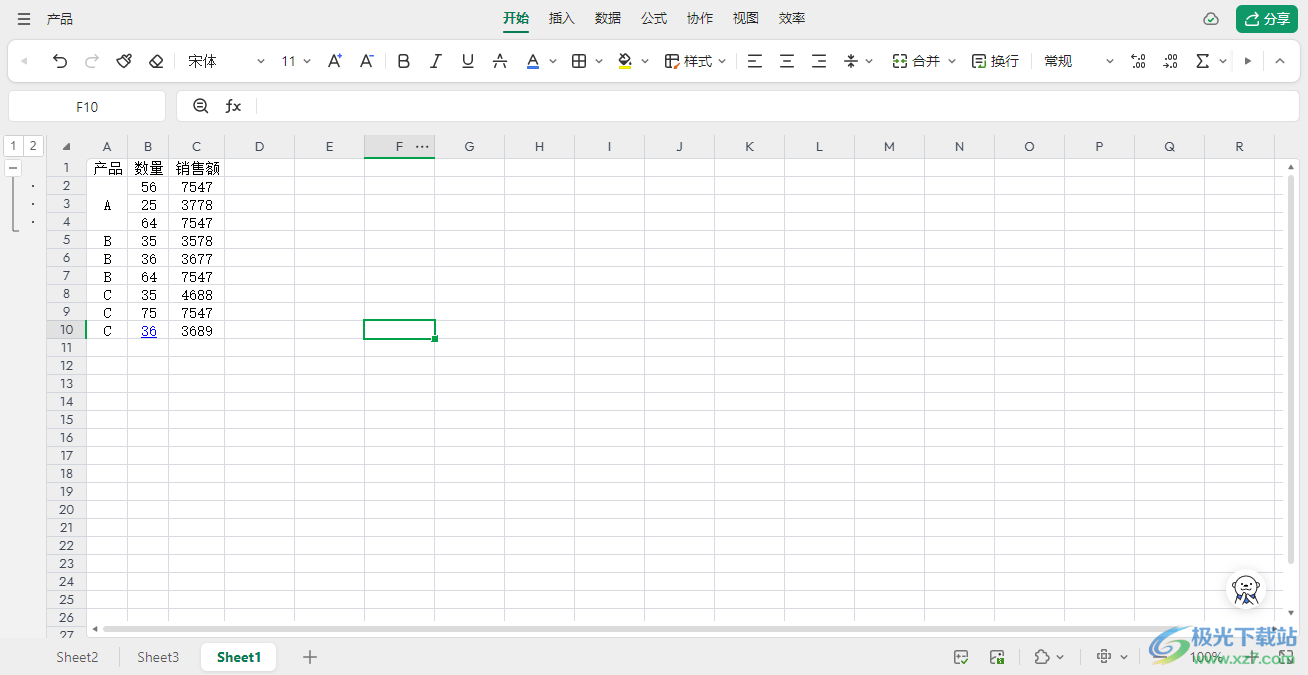
方法步骤
1.首先,我们需要点击进入到要进行编辑的表格中。
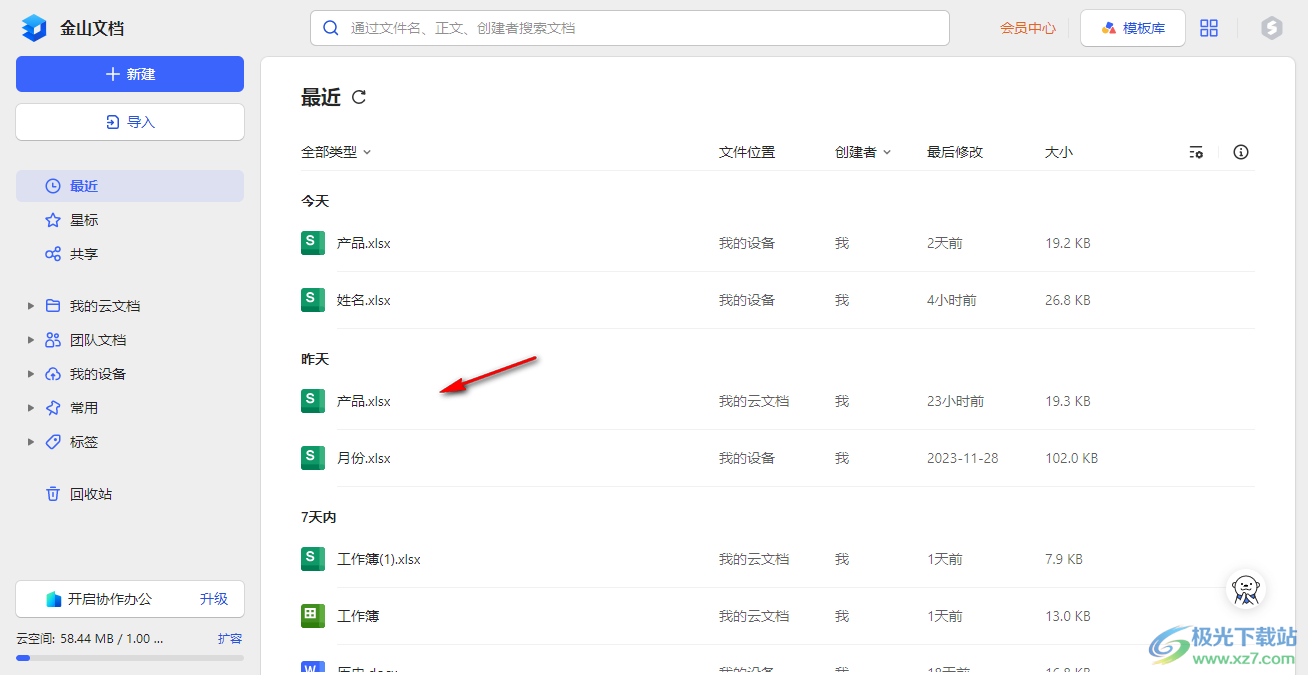
2.这时即可在页面表格中进行数据的编辑,当前输入的内容中有一些内容是相同显示的,这时我们直接将需要合并的单元格选中,然后点击一下【合并】选项。
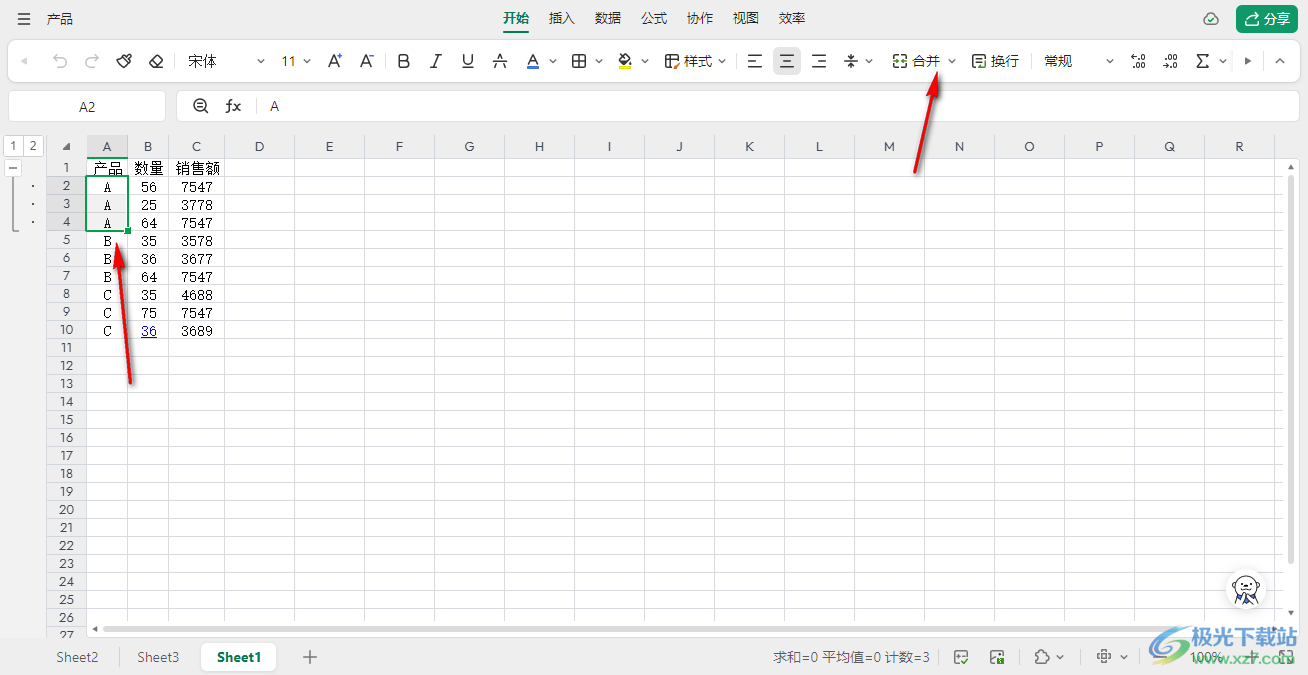
3.随后会弹出一个下拉选项,将其中的【合并相同的单元格】选项进行左键点击。
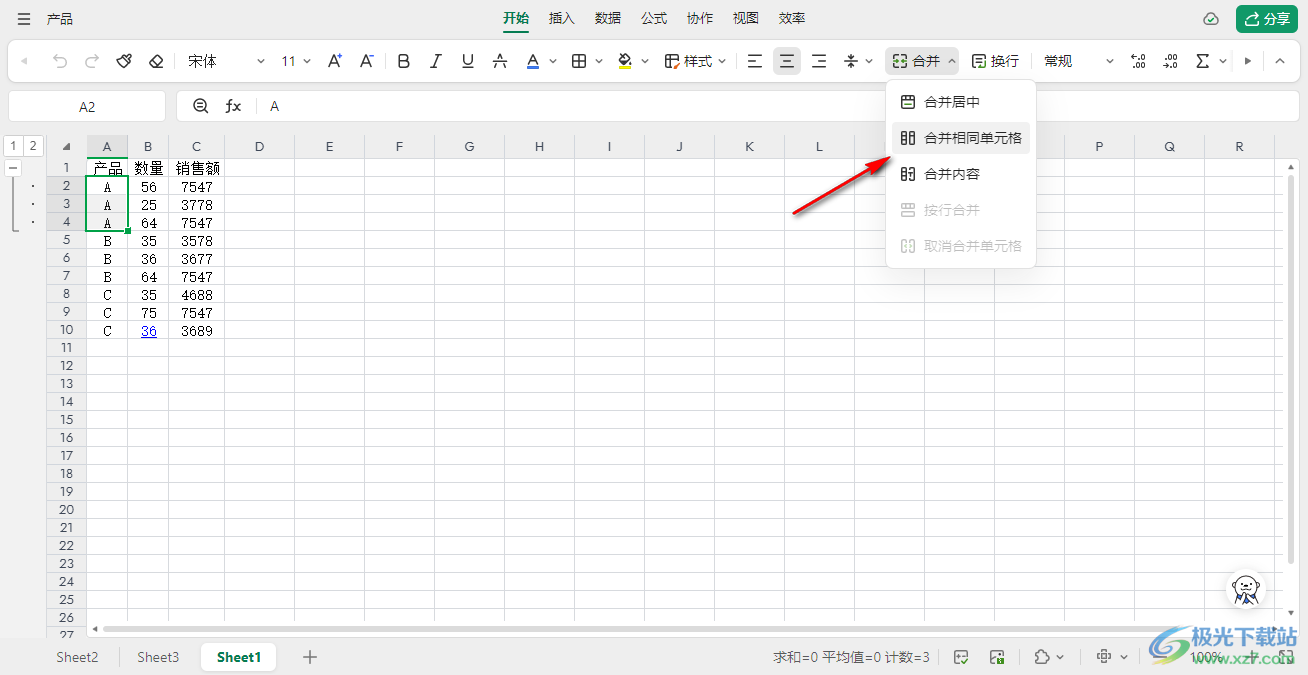
4.这时即可弹出一个窗口,直接将该窗口中的【确定】按钮进行点击即可。
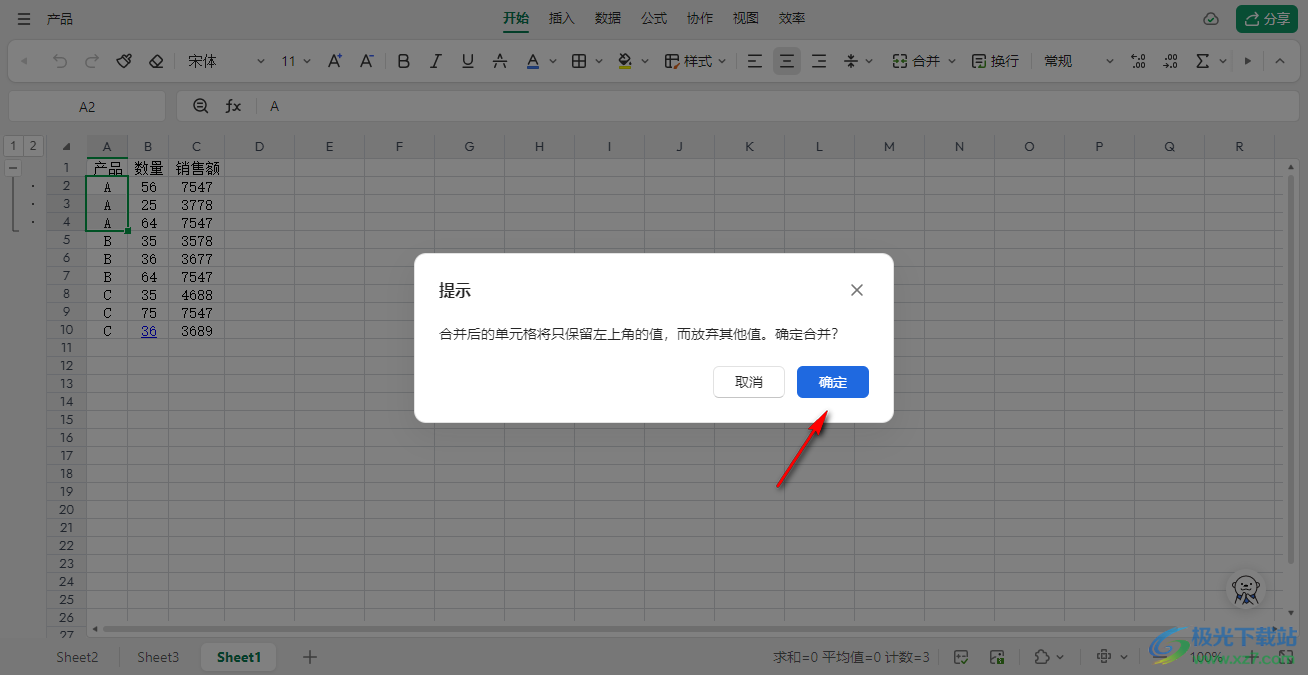
5.随后,我们就会查看到自己选中的单元格就会进行合并显示,合并的内容只会显示一个名称,如图所示。
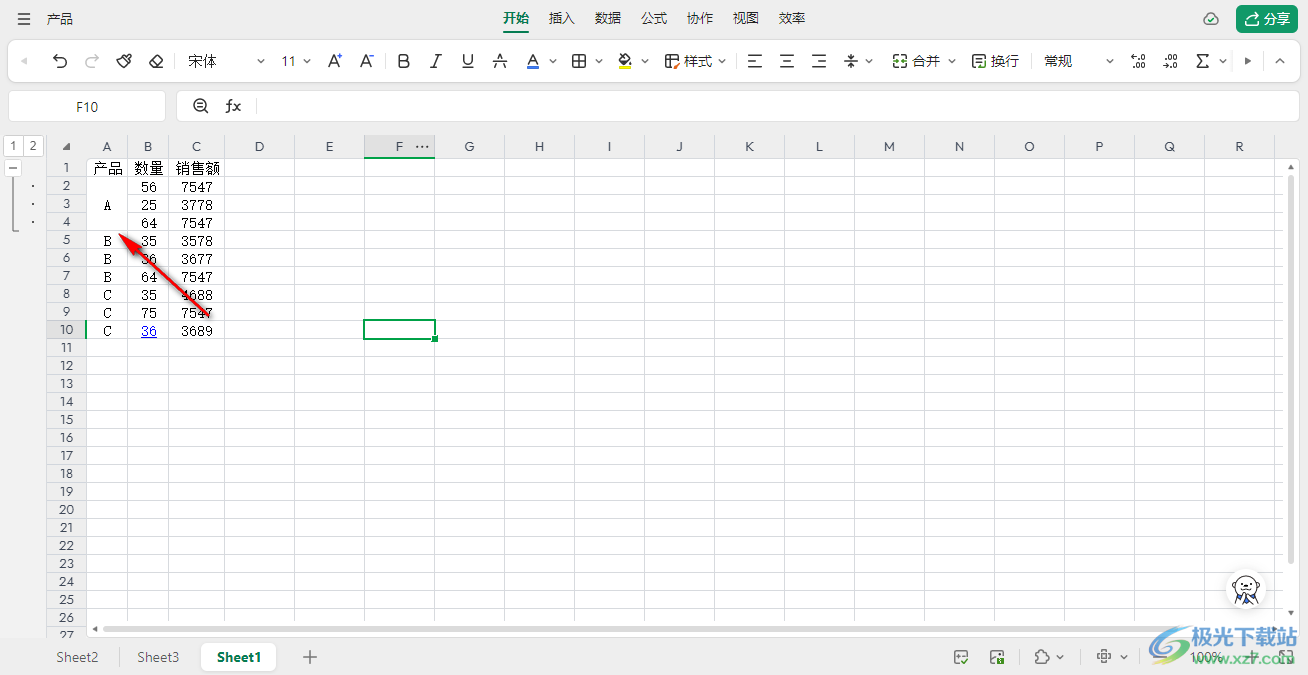
以上就是关于如何使用电脑版金山文档设置合并单元格内容的具体操作方法,如果你编辑的数据中有多个单元格是有相同的名字的,那么我们可以将这样的单元格进行合并操作显示,设置的方法教程是非常简单的,感兴趣的话可以操作试试。
标签金山文档合并相同单元格,金山文档
相关推荐
相关下载
热门阅览
- 1百度网盘分享密码暴力破解方法,怎么破解百度网盘加密链接
- 2keyshot6破解安装步骤-keyshot6破解安装教程
- 3apktool手机版使用教程-apktool使用方法
- 4mac版steam怎么设置中文 steam mac版设置中文教程
- 5抖音推荐怎么设置页面?抖音推荐界面重新设置教程
- 6电脑怎么开启VT 如何开启VT的详细教程!
- 7掌上英雄联盟怎么注销账号?掌上英雄联盟怎么退出登录
- 8rar文件怎么打开?如何打开rar格式文件
- 9掌上wegame怎么查别人战绩?掌上wegame怎么看别人英雄联盟战绩
- 10qq邮箱格式怎么写?qq邮箱格式是什么样的以及注册英文邮箱的方法
- 11怎么安装会声会影x7?会声会影x7安装教程
- 12Word文档中轻松实现两行对齐?word文档两行文字怎么对齐?

网友评论